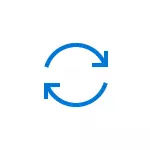
I denne anmeldelsen - om de viktigste innovasjonene i Windows 10 1809, kan noen være nyttige for brukerne, og noen er små eller mer kosmetiske. Oppdater: Hva er nytt i Windows 10. mai 2020 oppdatering.
Utklippstavle
Nye funksjoner i Exchange Buffer-arbeidet dukket opp i oppdateringen, nemlig muligheten til å arbeide med flere objekter i utvekslingsbufferen, rense utklippstavlen, samt synkronisering mellom flere enheter med en Microsoft-konto.
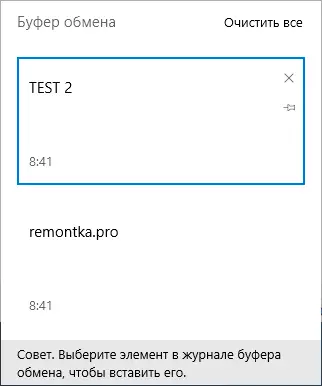
Som standard er funksjonen deaktivert, du kan slå den på parametrene - systemet - utklippstavlen. Når du aktiverer Exchange Buffer Log, får du muligheten til å jobbe med flere objekter i utklippstavlen (vinduet kalles av Win + V-tastene), og når du bruker Microsoft-konto, kan du aktivere synkronisering av objekter i utvekslingsbufferen.
Skaper skjermbilder
Windows 10 oppdaterer en ny måte å lage skjermbilder på skjermen eller individuelle skjermområder er et "skjermfragment", som snart vil erstatte programmet "Saks". I tillegg til å lage skjermbilder, tilgjengelig og enkel redigering før du lagrer.
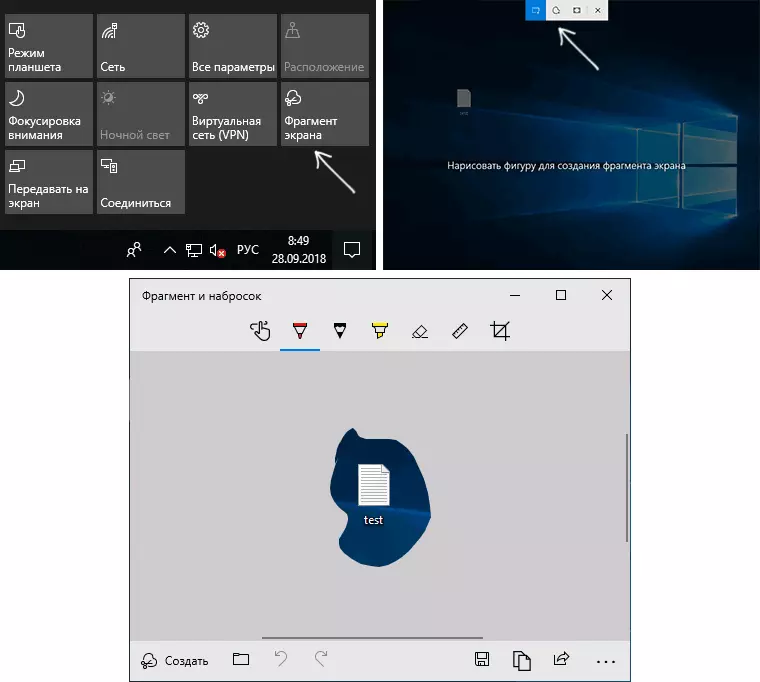
Du kan kjøre "Screen Fragment" av Win + Shift + S-tastene, samt ved hjelp av varslingsområdet eller fra Start-menyen ("Fragment and Sketch"). Hvis du ønsker det, kan du aktivere starten på utskriftsskjermtasten, for dette, aktivere riktig element i parametere - spesielle funksjoner - tastatur. Andre måter, se hvordan du lager et Windows 10 skjermbilde.
Endre størrelsen på teksten til Windows 10
Inntil nylig, i Windows 10, var det mulig å endre størrelsen på alle elementene (zoom), eller bruk tredjepartsinnretninger for å endre størrelsen på fonten (se hvordan du endrer størrelsen på teksten til Windows 10). Nå har det blitt enklere.
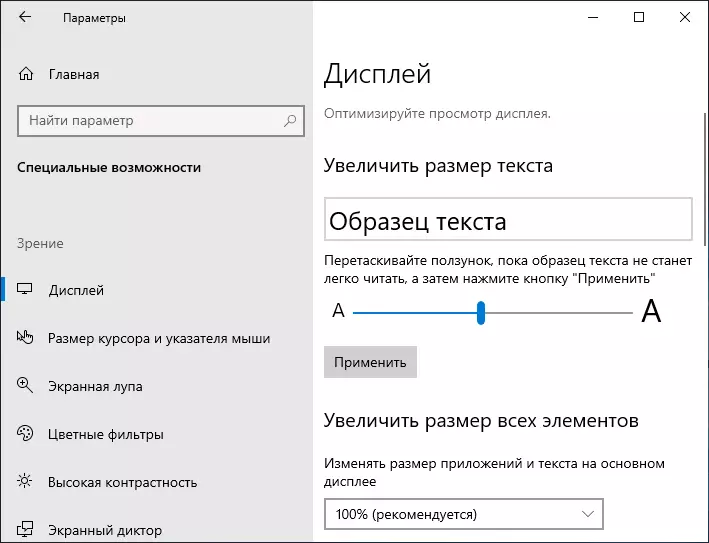
I Windows 10 1809 er det nok å gå til parametrene - spesielle funksjoner - skjerm og separat konfigurere størrelsen på teksten i programmene.
Søk i oppgavelinjen
Utseendet på søket i Windows 10-oppgavelinjen er oppdatert, og noen ekstra funksjoner dukket opp, for eksempel faner for ulike typer funnet elementer, samt raske handlinger for ulike applikasjoner.
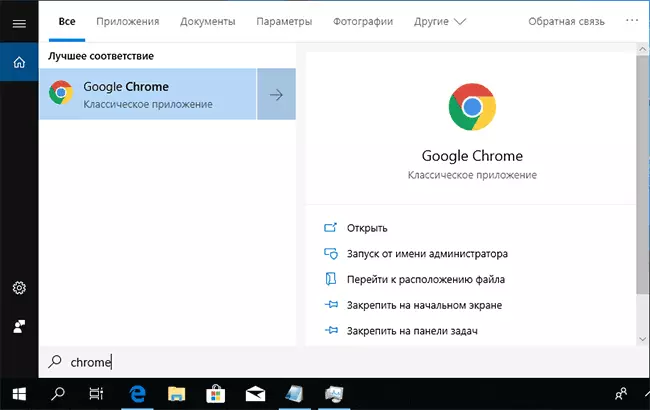
For eksempel kan du umiddelbart kjøre programmet på vegne av administratoren, eller raskt ringe separate handlinger for søknaden.
Andre innovasjoner
Endelig - noen mindre merkbare oppdateringer i den nye versjonen av Windows 10:
- Berøringstastaturet begynte å opprettholde inngangen med Type SwiftKey, inkludert for det russiske språket (når ordet rekrutteres uten å bryte fingeren fra tastaturet, et slag, kan være mus).
- Ny applikasjon "Telefonen din", slik at du kan knytte Android-telefonen og Windows 10, sende SMS og se på bilder på telefonen fra en datamaskin.
- Muligheten for å installere fonter for brukere som ikke er administrator i systemet.
- Utseendet til spillpanelet, startet av Win + G-tastene, ble oppdatert.
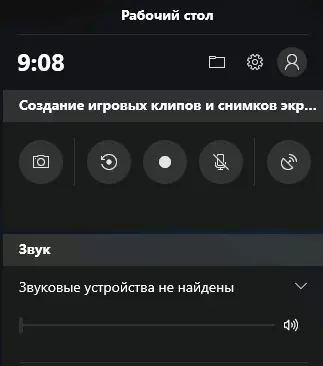
- Nå kan du gi navn til mapper med fliser i Start-menyen (Påminn: Du kan lage mapper ved å dra en flis til en annen).
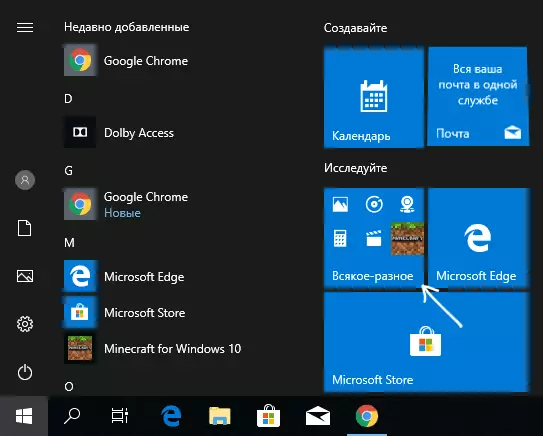
- Standard NotePad-programmet har blitt oppdatert (evnen til å endre skalaen uten å endre skrifttypen, statuslinjen).
- Et mørkt tema i dirigenten dukket opp, slås på når du inkluderer et mørkt tema i parametere - tilpassing - farger. Se også: Hvordan aktivere det mørke temaordet, Excel, PowerPoint.
- Lagt til 157 nye Emodi-tegn.
- Oppgavebehandlingene dukket opp kolonnene som viser strømforbruket til applikasjoner. Andre funksjoner, se Windows 10 Oppgavebehandling.
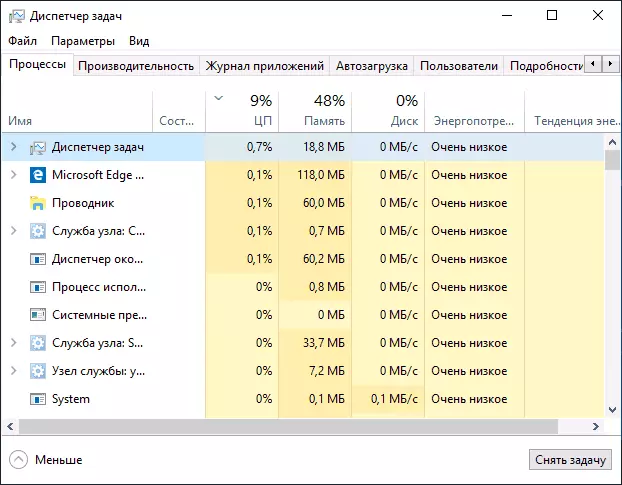
- Hvis du har installert Windows-delsystemet for Linux, så skift + høyreklikk i mappen i lederen, kan du kjøre i denne Linux Shell-mappen.
- For støttede Bluetooth-enheter vises batteriladningen i parametrene - enheter - Bluetooth og andre enheter.
- For å aktivere Kiosk-modus, oppstod et passende punkt i kontoinnstillinger (familie og andre brukere - Sett opp en kiosk). Om Kiosk-modus: Slik aktiverer du Windows 10 kiosk-modus.
- Når du bruker "Prosjekt til denne datamaskinen" -funksjonen, vises et panel, som lar deg slå av kringkastingen, samt velg overføringsmodus for å forbedre kvaliteten eller hastigheten.
Det ser ut som at jeg nevnte alt for å være oppmerksom på, selv om dette ikke er en komplett liste over innovasjoner: det er små endringer i nesten alle paractom-paragespunkt, noen systemapplikasjoner, i Microsoft Edge (fra interessant - mer avansert arbeid med PDF, tredje -Party leser, muligens endelig jeg ikke trenger) og Windows Defender.
Hvis jeg etter min mening savnet noe viktig og etterspurt, ville jeg være takknemlig hvis du deler den i kommentarene. Og jeg begynner sakte å oppdatere instruksjonene for å bringe dem i samsvar med de nylig endrede Windows 10.
